Photoshop绘制可爱小恐怖风格的儿童插图
文章来源于 活力盒子,感谢作者 心肝儿 给我们带来经精彩的文章!在这个教程中,我们将会向您展示如何利用Photoshop制造一个可爱又有点小恐怖的儿童插图。教程的过程图非常的详细,喜欢的朋友让我们开始吧。
教程素材:锈迹斑斑和划痕背景PS教程素材
先看看效果图

步骤1
让我们建立一个新文档,文件 > 新建(或者Ctrl + N).在预设里选择国际标准纸张,大小A4。
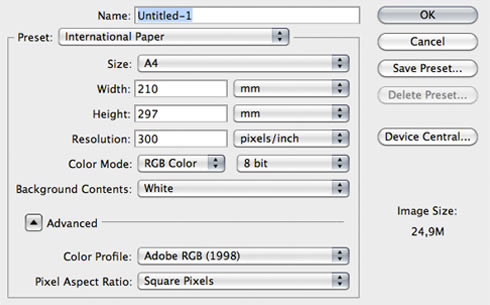
D5 D- K/ Z/ z/ G
用油漆桶工具将类似于下图那样的蓝色(#425979)填充于背景图层。
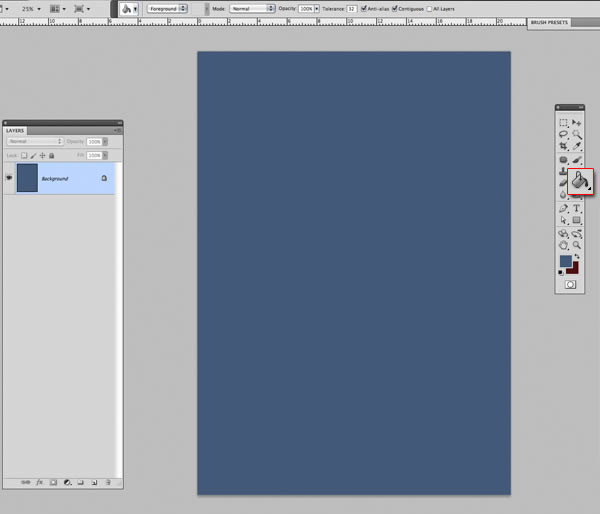
步骤2
让我们添加一个新图层(通过shift+Ctrl+N)。然后利用笔刷工具B(窗口>画笔>形状动态,在形状动态里的“控制”一项选择“钢笔压力”)开始画草图。(其实没必要严格按照上面的来,自己看着画出来的线条舒服就行)
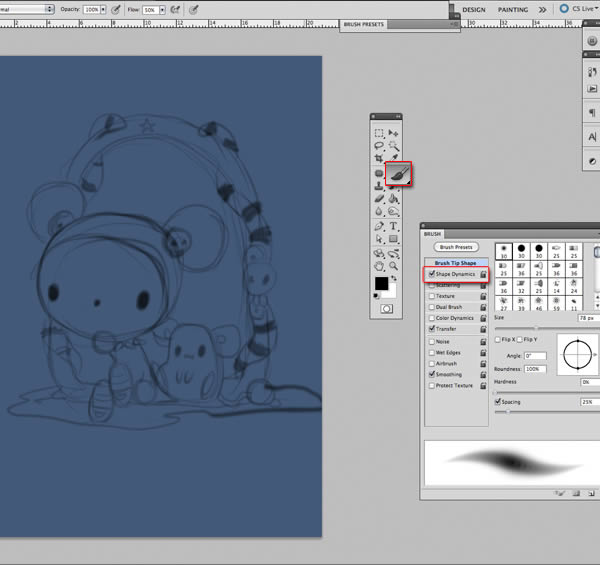
当我们完成的时候,降低此图层的不透明度为29%,设混合模式为正片叠底.在下面创造一个新的组,命名为“doll”玩具。
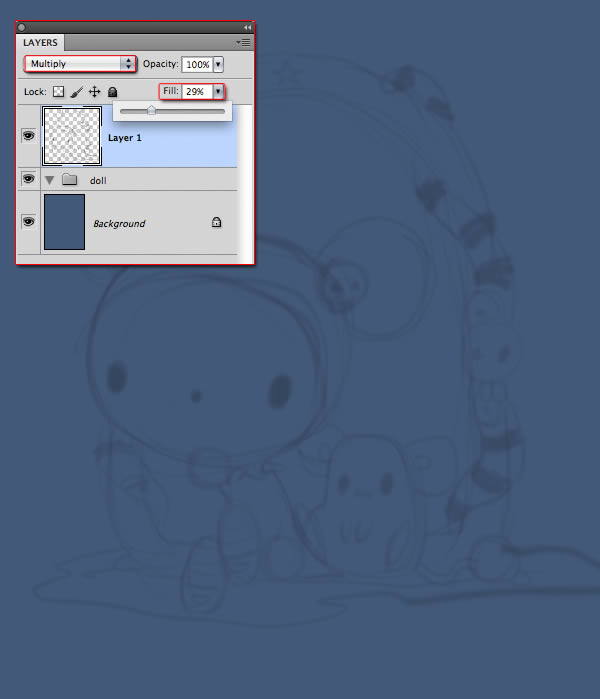
步骤3
接下来让我们选择椭圆工具(U)去画娃娃的头。将它的颜色设为比背景色更亮的蓝色。使用Ctrl + T命令然后通过节点去旋转它,将它调试为更接近于脑袋的形状。(看图很重要,仔细看下图)
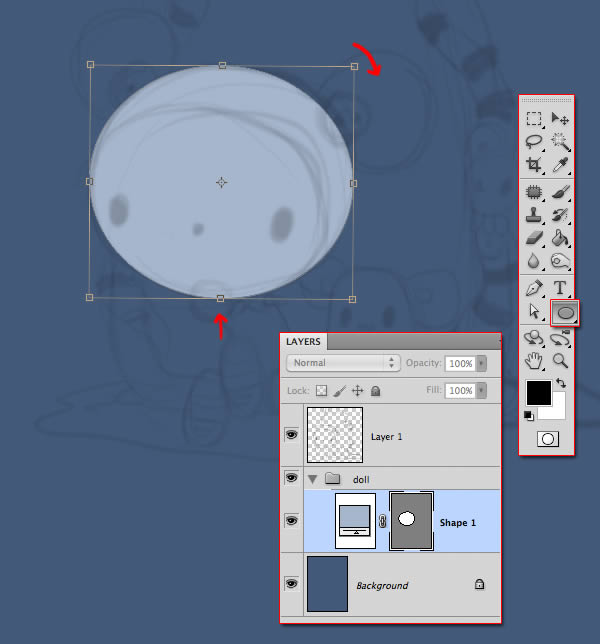
步骤4
用钢笔工具(P)画出帽子的形状。然后按住Alt键,将鼠标指针放在这个图层和脑袋图层之间,然后单击创建剪切蒙版。或者用快捷键ctrl+Alt+G。(这地方不懂的话去论坛讨论)
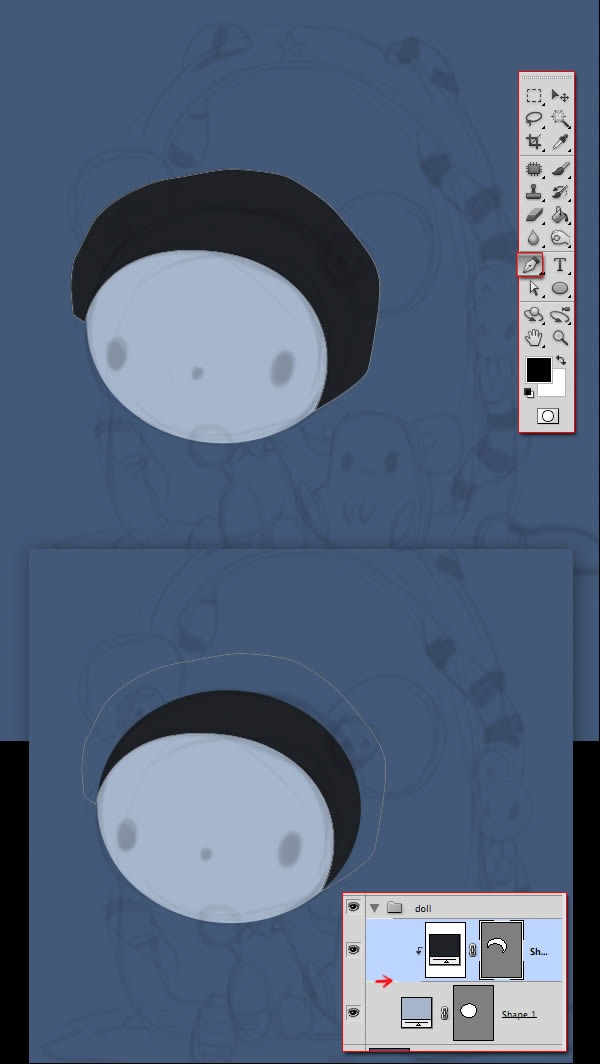
点击路径选择工具 (A)修饰帽子上那些个节点,使其看起来更流畅自然一些。
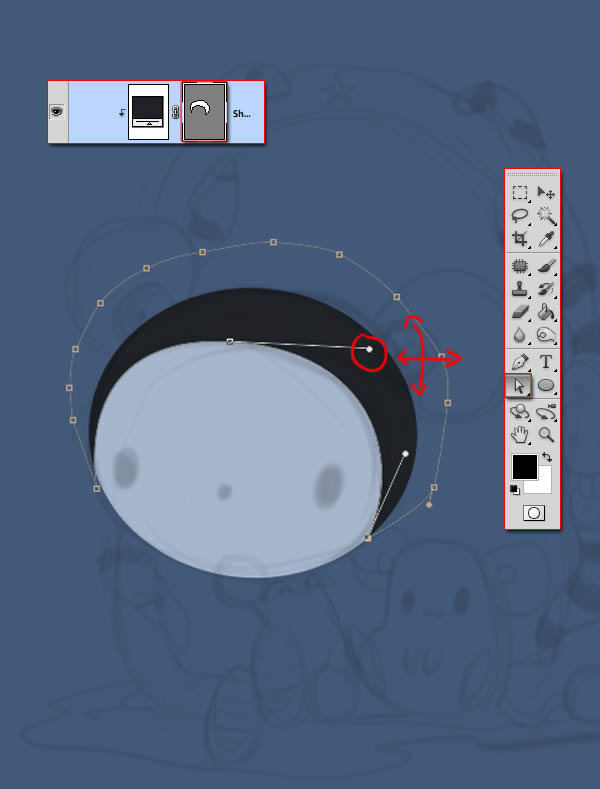
步骤5
让我们来做眼睛。用椭圆工具(U)来画一个椭圆,使用黑色。然后按住命令键加T( Ctrl + T)将眼睛倾斜。通过按住Alt复制并且拖拽这个椭圆,将它放在脸的另一边。然后单击右键选择水平翻转。(看图很重要)
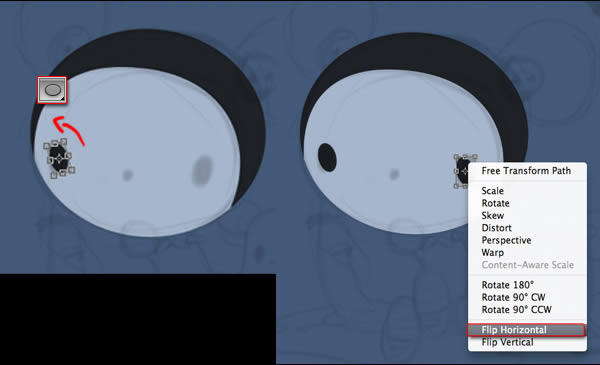
步骤6
让我们在头部画两个圆圈,在上面建立一个新组(这个组在什么位置,仔细看图),命名为“hair clip”.再画一个稍微青白色的圆圈。
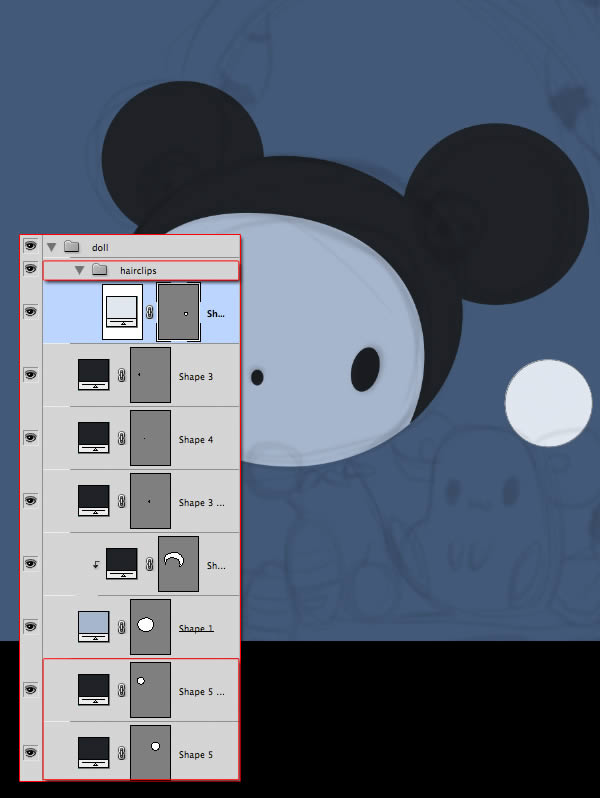
 情非得已
情非得已
-
 Photoshop绘制磨砂风格的插画作品2021-03-16
Photoshop绘制磨砂风格的插画作品2021-03-16
-
 Photoshop结合AI制作扁平化滑轮少女插画2021-03-11
Photoshop结合AI制作扁平化滑轮少女插画2021-03-11
-
 Photoshop结合AI绘制扁平化风格的少女插画2020-03-13
Photoshop结合AI绘制扁平化风格的少女插画2020-03-13
-
 Photoshop结合AI绘制春字主题插画作品2020-03-13
Photoshop结合AI绘制春字主题插画作品2020-03-13
-
 Photoshop绘制时尚大气的手机APP图标2020-03-12
Photoshop绘制时尚大气的手机APP图标2020-03-12
-
 Photoshop绘制立体感十足的手机图标2020-03-12
Photoshop绘制立体感十足的手机图标2020-03-12
-
 玻璃瓶绘画:PS绘制玻璃质感的魔法瓶2020-03-11
玻璃瓶绘画:PS绘制玻璃质感的魔法瓶2020-03-11
-
 像素工厂:用PS设计等距像素的工厂图标2019-03-20
像素工厂:用PS设计等距像素的工厂图标2019-03-20
-
 圣诞老人:使用PS绘制圣诞老人插画2019-02-21
圣诞老人:使用PS绘制圣诞老人插画2019-02-21
-
 Lumix相机:PS绘制粉色的照相机教程2019-01-18
Lumix相机:PS绘制粉色的照相机教程2019-01-18
-
 Photoshop结合AI制作扁平化滑轮少女插画2021-03-11
Photoshop结合AI制作扁平化滑轮少女插画2021-03-11
-
 Photoshop绘制磨砂风格的插画作品2021-03-16
Photoshop绘制磨砂风格的插画作品2021-03-16
-
 Photoshop绘制磨砂风格的插画作品
相关文章1702021-03-16
Photoshop绘制磨砂风格的插画作品
相关文章1702021-03-16
-
 Photoshop绘制立体风格的序章图标
相关文章8612020-04-01
Photoshop绘制立体风格的序章图标
相关文章8612020-04-01
-
 Photoshop结合AI绘制扁平化风格的少女插画
相关文章7992020-03-13
Photoshop结合AI绘制扁平化风格的少女插画
相关文章7992020-03-13
-
 像素绘画:用PS绘制像素风格树木教程
相关文章10652019-03-26
像素绘画:用PS绘制像素风格树木教程
相关文章10652019-03-26
-
 插画教程:用PS绘制扁平化风格的插画
相关文章5062019-03-15
插画教程:用PS绘制扁平化风格的插画
相关文章5062019-03-15
-
 渐变插画:使用PSPS绘制渐变风格插画
相关文章4872019-02-28
渐变插画:使用PSPS绘制渐变风格插画
相关文章4872019-02-28
-
 2.5D插画:用PS制作2.5D风格拖线板
相关文章13512019-02-28
2.5D插画:用PS制作2.5D风格拖线板
相关文章13512019-02-28
-
 噪点插画:PS绘制噪点风格的抽象插画
相关文章5162019-01-17
噪点插画:PS绘制噪点风格的抽象插画
相关文章5162019-01-17
